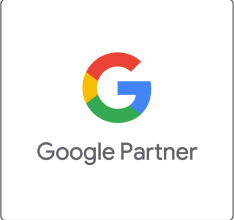Uruchamiając nową stronę internetową, musimy pamiętać o zbieraniu danych i regularnej ich analizie. Zwiększanie ruchu na stronie nic nam nie da, jeśli nie będziemy wiedzieli co Internauci na niej robią, ile czasu poświęcają poszczególnym zakładkom oraz gdzie i dlaczego z niej wychodzą. Do zbierania i analizy statystyk naszego serwisu przyda nam się darmowe narzędzie Google – Analytics.
Tworzenie konta Google Analytics
Pierwszym krokiem do skonfigurowania naszego konta UA jest wejście na stronę anaylitcs.google.com oraz zalogowanie się na uprzednio stworzone konto Google. Po zalogowaniu od razu jesteśmy przekierowani na stronę rejestracji:

Klikamy w przycisk „Zarejestruj się”. Następnie przechodzimy do panelu tworzenia nowego konta.
Na wstępie wskazujemy też, czy celem naszych analiz będzie Witryna, czy też Aplikacja.
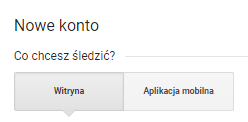
Następnie Analytics postawi przed nami kolejne zadanie, „prosząc” nas o uzupełnienie szeregu danych:
– Nazwy konta (najlepiej taka, byśmy potem mogli ją odnaleźć bez problemu),
– Nazwy witryny,
– URL witryny (wraz z określeniem http:// lub htpps://),
– Kategorii branży w jakiej działamy,
– Strefy czasowej.
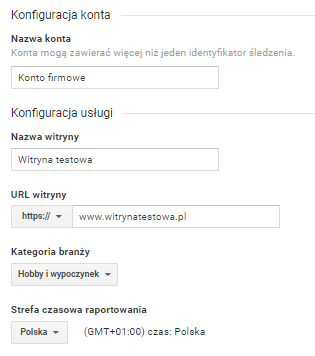
Dalej przechodzimy do wyrażenia (lub nie) czterech opcjonalnych zgód, związanych z przetwarzaniem danych przez Google:

Możemy odznaczyć wszystkie i przejść dalej – musimy jednak pamiętać, że na przykład odznaczenie dwóch ostatnich wiąże się z brakiem możliwości skorzystania z supportu pomocy technicznej Google (np. w przypadku pytań czy wątpliwości dotyczących naszego konta).
Po dokonaniu wyboru zatwierdzamy dotychczasowe ustawienia, klikając w Pobierz identyfikator śledzenia.

Wówczas na ekranie pojawia nam się okno zawierające Warunki korzystania z usługi Google Analytics. Przełączamy język na polski i po akceptacji przechodzimy dalej.
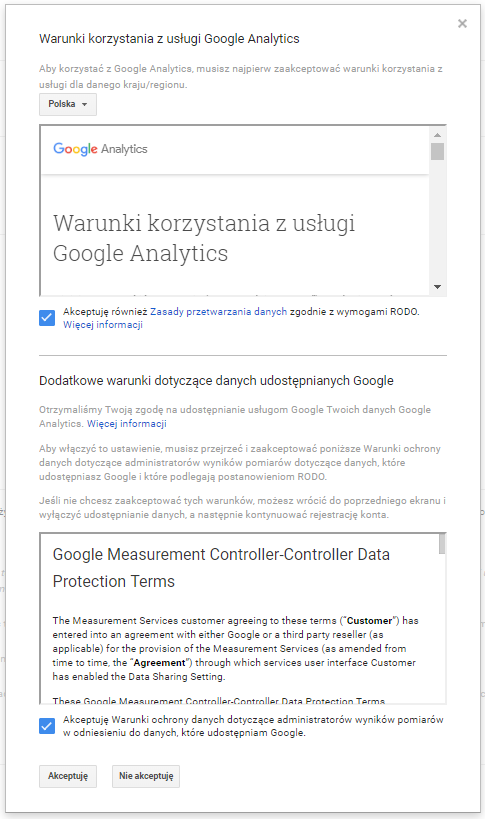
Następnym etapem konfiguracji konta będzie pojawienie się na naszym ekranie kodu śledzenia usługi Google Analytics:
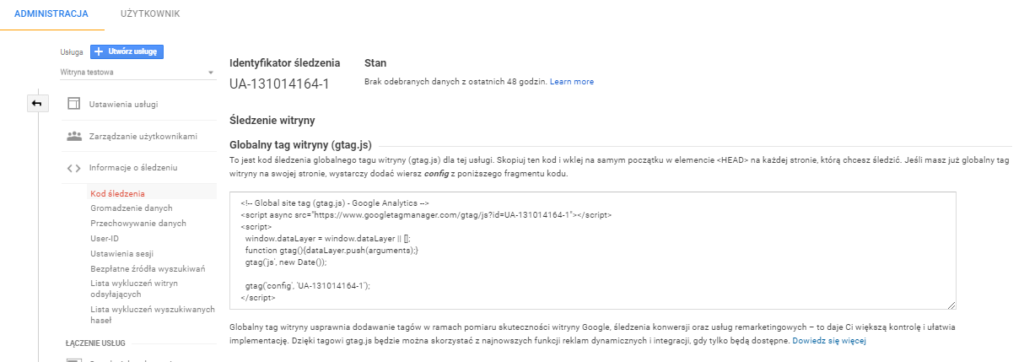
kopiujemy go i (zgodnie z instrukcją) wklejamy w całości w elemencie <HEAD> na każdej stronie/podstronie naszego serwisu internetowego. Łatwiejszym sposobem na wklejenie kodu Google Analytics jest wykorzystanie innego narzędzia Google – Tag Manager. Możemy z niego skorzystać, jeśli obsługa GTM jest nam znana.
Jeśli udało nam się dobrze wkleić kod, mamy już w pełni sprawne konto Google Analytics, które będzie zbierało informacje na temat ruchu na naszej witrynie.
Warto również włączyć dodatkową funkcję i zbierać nieco więcej danych o użytkownikach naszego serwisu WWW. Dzięki niej będziemy mieli informację na temat płci, wieku, czy zainteresowań naszych odbiorców.
W tym celu przechodzimy do zakładki Administracja (w lewym dolnym rogu ekranu).
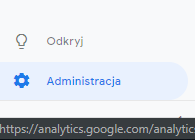
Kiedy już zostaliśmy do niej przekierowani, w środkowej kolumnie Usługa klikamy w Ustawienia usługi:
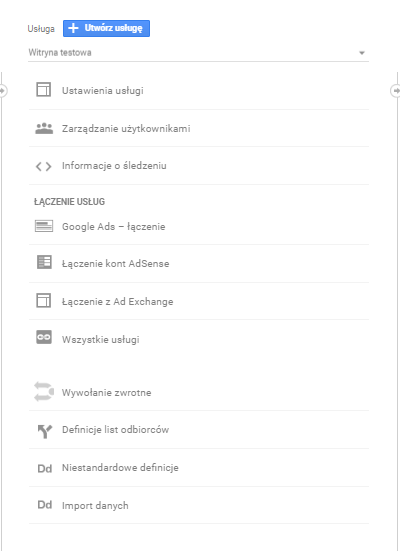
Następnie w sekcji Funkcje reklamowe „przełączamy” suwak odpowiedzialny za Raporty demograficzne i zainteresowań (Włączony).

Jak więc widzimy, konfiguracja konta Google Analytics zajmie nam naprawdę niewiele czasu. Dzięki niej uzyskamy jednak dostęp do ogromnej bazy różnego rodzaju danych, a te być może zupełnie zmienią naszą wizję na stronę internetową. Wysnute wnioski zaś ze sporym prawdopodobieństwem doprowadzą nas do zmiany strategii reklamowej.